Correctif : Bitwarden ne souvre pas sur PC et mobile

Résoudre les problèmes de lancement de Bitwarden sur PC et mobile : désactivez le gestionnaire de mots de passe intégré et videz le cache.

Généralement, les gens aiment laisser tous leurs comptes connectés aussi longtemps que possible pour une utilisation plus facile. Cela vous évite de vous connecter régulièrement ou même à chaque fois que vous utilisez un site Web ou une application. Ce choix est normalement excellent du point de vue de la sécurité, car vous pouvez contrôler qui a accès à vos appareils et les comptes auxquels ils sont connectés.
Cependant, si votre appareil est perdu ou volé, cette approche vous expose au risque que quiconque trouve votre appareil puisse accéder à vos comptes connectés. Ce risque est déjà suffisamment grave pour des applications comme WhatsApp et Facebook, où elles pourraient voir de nombreux détails personnels et potentiellement sensibles. C'est bien pire s'ils peuvent accéder à vos comptes de messagerie ou à votre gestionnaire de mots de passe. Avec l'accès à votre e-mail, ils pourraient voir quels comptes vous avez, puis forcer une réinitialisation de mot de passe. Avec l'accès à votre gestionnaire de mots de passe, ils pourraient voir une liste de vos comptes et les informations de connexion associées.
Si vous êtes dans cette situation, l'une des choses que vous devez faire est de retirer l'autorisation de toutes les sessions existantes pour vos comptes. Si vous utilisez Bitwarden, annuler l'autorisation de vos sessions de gestion de mots de passe est simple.
Tout d'abord, vous devez vous connecter au coffre - fort Web Bitwarden . Ensuite, passez à l'onglet "Paramètres", puis faites défiler vers le bas de la page et cliquez sur "Annuler les sessions".
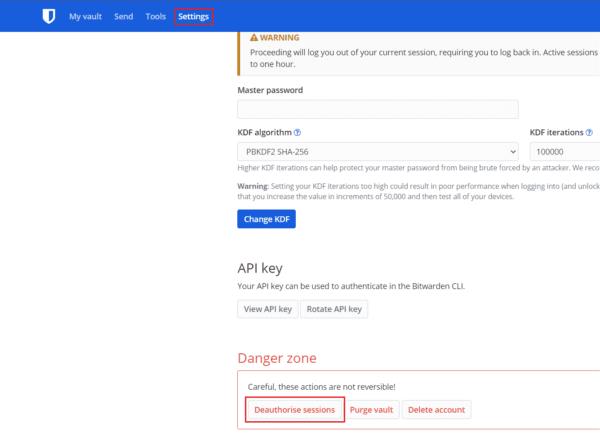
Cliquez sur "Annuler les sessions" en bas de l'onglet "Paramètres" du coffre-fort Web.
La désautorisation de toutes vos sessions déconnectera tous vos appareils, y compris votre appareil actuel. Les sessions expireront immédiatement, mais les autres appareils peuvent mettre jusqu'à une heure pour enregistrer la modification et se déconnecter. Pour terminer le processus et vous déconnecter de Bitwarden sur tous vos appareils, saisissez votre mot de passe principal et cliquez sur « Désautoriser les sessions ».
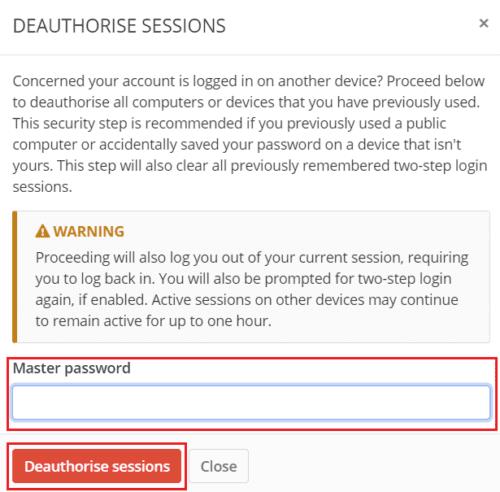
Lisez les avertissements, puis entrez votre mot de passe principal et cliquez sur « Désautoriser les sessions ».
L'annulation de l'autorisation de toutes les sessions est un moyen efficace de garantir que personne ne puisse accéder à votre compte Bitwarden. Même si quelqu'un d'autre a désormais accès à un appareil sur lequel vous êtes connecté. En suivant les étapes de ce guide, vous pouvez annuler l'autorisation de toutes vos sessions Bitwarden existantes. Étant donné que la propagation de cette modification peut prendre jusqu'à une heure, vous devez effectuer cette action dès que possible si vous pensez que quelqu'un d'autre pourrait accéder à une session connectée.
Résoudre les problèmes de lancement de Bitwarden sur PC et mobile : désactivez le gestionnaire de mots de passe intégré et videz le cache.
Si 1Password ne parvient pas à atteindre le serveur, modifiez les paramètres de votre navigateur pour autoriser tous les cookies et mettez à jour la version de votre navigateur.
Gardez vos mots de passe en sécurité en sachant comment verrouiller l'extension Bitwarden. Voici comment.
Gardez vos mots de passe organisés dans Bitwarden. Voici comment créer un nouveau dossier.
Votre icône de profil a-t-elle besoin d'être modifiée ? Découvrez comment les gravatars peuvent vous aider et comment l'activer.
Découvrez à quel point il est facile de changer l'adresse e-mail de votre compte Bitwarden. Voici les étapes à suivre.
Si Bitwarden dit qu'une erreur inattendue s'est produite lors de votre connexion, effacez le cache de votre navigateur et désactivez vos extensions.
Il est important de savoir comment faire pivoter correctement la clé de chiffrement de vos comptes lors de la mise à jour du mot de passe principal. Voici les étapes à suivre.
Si Bitwarden ne vous invite pas à enregistrer de nouveaux mots de passe, assurez-vous que l'application peut vous envoyer des notifications lorsqu'elle détecte que vous avez modifié votre mot de passe.
Bitwarden peut ne pas fonctionner sur toutes les applications. Voici comment copier votre mot de passe et votre nom d'utilisateur pour ces applications non compatibles.
Ne collez jamais les mauvaises informations en effaçant le presse-papiers Bitwarden. Voici comment.
Protégez les informations sensibles grâce aux notes de sécurité de Bitwardens ; voici comment les créer.
Découvrez comment ajouter des domaines équivalents personnalisés dans Bitwarden pour faciliter la connexion.
Protégez vos données financières sur Bitwarden en les masquant sur la page à onglet par défaut.
Protégez votre ordinateur Windows 10 en modifiant régulièrement le mot de passe. Voici comment vous pouvez le changer.
Si 1Password génère une erreur Copies supplémentaires de 1Password trouvées, supprimez manuellement les copies supplémentaires de 1Password de votre Mac.
Découvrez comment vous pouvez utiliser la fonctionnalité de violation de données de Bitwarden pour voir si vous avez été affecté.
Vous ne souhaitez pas enregistrer vos identifiants de connexion pour un site spécifique ? Voici comment exclure un domaine lors de l'utilisation de Bitwarden.
Si la fonction de remplissage automatique de Bitwardens ne fonctionne pas, assurez-vous que la fonctionnalité est activée et que vous exécutez la dernière version de l'application sur votre appareil.
Vous appréciez votre nouveau moniteur grand écran ? Voici comment vous pouvez adapter le coffre-fort Bitwarden.
Si les applications et programmes non épinglés réapparaissent sur la barre des tâches, vous pouvez modifier le fichier Layout XML et supprimer les lignes personnalisées.
Supprimez les informations enregistrées de l
Dans ce tutoriel, nous vous montrons comment effectuer une réinitialisation douce ou dure sur l
Il existe tellement d\
Chercher la bonne carte pour payer peut être un vrai casse-tête. Découvrez comment Samsung Pay simplifie vos paiements avec le Galaxy Z Fold 5.
Lorsque vous supprimez l
Ce guide vous montrera comment supprimer des photos et des vidéos de Facebook en utilisant un PC, un appareil Android ou iOS.
Nous avons passé un peu de temps avec le Galaxy Tab S9 Ultra, et c’est la tablette parfaite à associer à votre PC Windows ou au Galaxy S23.
Désactivez les messages texte de groupe sur Android 11 pour garder vos notifications sous contrôle pour l
Effacez l



























